tryk på knappen “Tilmeld dig” på Jimdo.com og hjemmesiden beder dig om at vælge, om du vil oprette en hjemmeside ved hjælp af, hvad den håber at være den bedste hjemmesidebygger, butik eller blog. Vi valgte oprindeligt hjemmesiden og gik med knappen ‘Opret en smuk hjemmeside-ingen kodning kræves’ (i modsætning til ‘redaktøren for kodningseksperter’.)
- er du interesseret i Jimdo? Tjek hjemmesiden her
du bliver derefter stillet et par spørgsmål som hvem dette projekt er til (for dig selv eller en gruppe), hvis det er en familieside, til en hobby eller en virksomhed, og hvis du gerne vil linke din side til din Instagram-konto. Som en del af denne proces bliver du også spurgt om din foretrukne stil ud af seks og et valg af 2 komplementære farver baseret på din valgte stil. Alle disse spørgsmål kan dog springes over, fordi selvom de hjælper Jimdo med at vælge den rigtige skabelon og design til dig oprindeligt, du har fuld frihed og kan tilpasse alt senere.
- tjek også vores roundup af de bedste hjemmeside bygherrer
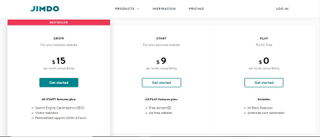
planer og priser
Jimdo har tre hovedplaner, når det kommer til hjemmeside bygning. Alle planer omfatter grundlæggende Jimdo funktioner såsom adgang til skabeloner, kontaktformularer, et billedbibliotek, og hjemmesider kan nemt skifte til at fungere godt og se professionel på mobile enheder. Alle planer omfatter HTTPS sikkerhed. Her er en oversigt over alle tre planer, der er tilgængelige med Jimdo:
Play-planen er helt gratis. Du kan få adgang til alle de Jimdo skabeloner og opbygge din egen hjemmeside ved hjælp af .jimdosite.com underdomæne. Denne plan leveres med 500 MB lagerplads til fotos og indhold, 2 GB båndbredde og op til fem hjemmesider. Hvis du bare vil starte din hjemmeside og se, hvordan den ser ud, eller beholde din egen portefølje til at dele med andre, så er den gratis plan en fantastisk måde at prøve Jimdo uden at bryde lommen.
Startplanen koster $9,00 pr.måned og leveres med mange Jimdo-funktioner. Du har adgang til dit eget domæne og 5 GB lagerplads. Denne plan opretter forbindelse til din e-mail-adresse, har 10 GB båndbredde, og du har adgang til Jimdo-supportteamet (som reagerer på en til to arbejdsdage). Denne plan fungerer bedst for små virksomheder, der ønsker adgang til flere premium-funktioner til en rimelig pris.
vækstplanen koster $ 15,00 pr.måned og inkluderer 20 GB båndbredde, 15 GB lagerplads og op til 50 hjemmesider. Du kan bruge avanceret SEO, hurtig indeksering på Google og oprette op til fem videresendelsesemailadresser. For større virksomheder, der ønsker at udvide deres rækkevidde og markedsføre deres produkter, er denne plan den bedste pasform.
hvis du leder efter endnu mere hjælp til at vokse din virksomhed, tilbyder Jimdo en ekstra service kaldet Business Listings for $4,00 pr. Denne service hjælper med yderligere SEO og fungerer ved at give kunderne mulighed for at finde din side via Facebook, Google og andre platforme.
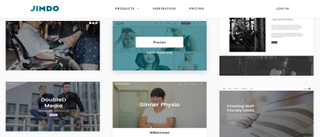
Interface
hele grænsefladen er overraskende nem at bruge. I modsætning til nogle redaktører klikker du ikke på siden, omdirigerer derefter din opmærksomhed til et sidebjælke og graver derefter ned gennem denne grænseflade for at finde det, du har brug for. Jimdo viser næsten alle de muligheder, du har brug for på forhånd, ved siden af den kontrol, hvor du prøver at anvende dem, og giver dig endda masser af værktøjstip, der hjælper dig med at finde ud af, hvad alt gør. Tilføjelse af objekter til en side er meget ligetil. Flyt musen rundt på siden, og du vil se et stort ‘+’ ikon. Klik på det for at tilføje et element i et eksisterende afsnit på din side eller yderligere indhold til din side i form af en ny blok.
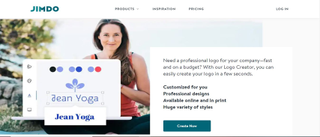
funktioner
Jimdos hjemmeside editor appellerede straks til os med sin enkle og konsekvente tilgang. Bare svæver musemarkøren over ethvert objekt vises knapper til fælles handlinger: Slet, Kopier, Flyt op eller ned på siden (Jimdo tillader ikke at placere objekter ved nøjagtige billedkoordinater, så det mest du kan gøre er at placere dem i forhold til noget andet.)
hvis du klikker på et objekt, vises en større værktøjslinje med flere muligheder. Du kan muligvis redigere tekst, ændre dens typografi, erstatte et billede eller udføre en anden relevant handling. Disse værktøjslinjer er generelt meget godt designet, holde dine klik og internet besvær til et minimum.
navigationsmenuen øverst til venstre på siden holder styr på din hjemmesides hjemmesider. For at redigere det, skal du blot klikke på menuen Sider, længere op, øverst til venstre på grænsefladen. Der kan du omdøbe en side, flytte dem op eller ned på listen, indrykke dem et eller flere niveauer, skjule en side i menuen, slette en helt eller tilføje en ny.
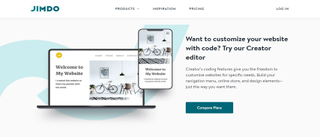
konkurrencen
blogværktøjet er mest unikt, når det kommer til Jimdo. Jimdo har mange muligheder for at tilføje nye tekstbokse eller få din blog til at se meget personlig ud. Der er stadig masser at vælge imellem: tekst, billeder, gallerier, videoer, tabeller, kolonnelayout, knapper, kort, formularer, sociale medieværktøjer (Facebook, Google, kvidre) og nogle mere dygtige tilføjelser. Sidstnævnte inkluderer tilmelding til nyhedsbrev, aftalebestillinger, en musikafspiller, Instagram – feed, Google Kalender og – hvis du stadig ikke er tilfreds-integration med plugins giver mulighed for at tilføje endnu mere funktionalitet, dog mod ekstra omkostninger.
Endelige tanker
Jimdo har ikke så mange skabeloner eller kontroller som de store navnebyggere, men det, du får, fungerer meget godt, og den ukonventionelle, men smart designede editor kan-når du først har forstået det grundlæggende – spare dig for en masse tid og kræfter. Hvis du kan leve med dens begrænsninger, så prøv Jimdo.
- vi har præsenteret den bedste hjemmesidebygger for små virksomheder
du vil måske også tjekke vores andre købsvejledninger til hosting:
- e-handel
- Cloud hosting
- e-handel
- dedikeret server
- Small business
- vinduer
- administreret
- grøn
- forretning
- Colocation
- E-Mail Hosting
- forhandlere
- VPS
- delt
- billig
- hjemmeside Builders
- bedste Hjemmeside Hosting